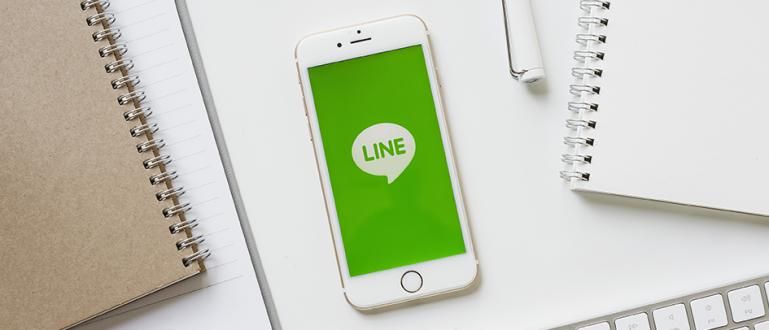看 YouTube 很开心,呃,突然你的电脑死机或崩溃?别担心,看看 Jaka 的处理方式。
YouTube 当然,这对我们来说并不陌生。视频分享网站和工具 流媒体视频 它已被世界各地的许多人使用。 YouTube 更需要 因为它可以作为一种娱乐、知识和信息传播的手段。
但有时 出现问题 当我们在 YouTube 上播放视频时,我们使用的 PC 突然体验到 碰撞 和 冷冻.好吧,为此,Jaka 将告诉您如何解决它 在 PC 上播放 YouTube 时冻结和崩溃.
- 在阅读评论时观看 YouTube 视频的简单方法
- 如何在没有计算机缓冲的情况下流式传输 YouTube
- 哇!事实证明,这些是最不喜欢的 10 个 YouTube 视频
手动执行驱动程序检查
当您的 PC 在播放 YouTube 时崩溃和死机,这对您有好处 先检查 是 视频驱动程序 你已经拥有的 最新.或者尝试找出是否还有其他人在使用该驱动器,有人吗? 报告了同样的问题.如果有,那么你应该 卸载显卡驱动 并将其替换为旧版本。
以下是步骤:
- 按 **Windows 键 + R** 并在“打开”框中键入 **devmgmt.msc**。然后单击确定。

在 装置经理, 单击 ** 显示适配器 **。然后,双击视频卡。
然后它会出现如下图所示。选择驱动程序选项卡,然后单击**回滚驱动程序**。然后,单击确定。

禁用硬件加速
通常,之间的兼容性问题 网页浏览器 显卡是 坠机原因之一 播放 YouTube 视频时。通常这也可能导致 蓝屏幕 在 PC 上。因此,克服 YouTube 冻结的方法是 禁用视频的硬件加速.
以下是在某些浏览器中禁用硬件加速的方法:
- 铬合金
打开右上角的 ** 3 点 ** 图标菜单。选择 ** 设置 > 显示高级设置 **,然后 滚动 向下滚动,直到找到系统选项并取消选中**可用时使用硬件加速**框。

- 火狐
打开右上角的** 3-bar **图标菜单 火狐 然后选择**设置>高级**。然后它看起来像下图,选择 ** General ** 选项卡。在该选项卡上的 ** Web 浏览 ** 下,取消选中 ** 使用硬件加速(如果可用)** 框。

- 边缘
打开 控制面板 -> Internet 选项 -> 高级.然后选中**使用软件渲染而不是 GPU 渲染** 框。然后,单击确定。

禁用闪存
通常, 闪光 始终被所有浏览器和网站禁用。但是,闪 仍然可以工作 在 背景 并执行可能导致崩溃的活动。
 查看文章
查看文章 以下是在某些浏览器中禁用 Flash 以修复崩溃的方法:
- 铬合金
输入 **chrome://plugins** 地址栏.然后在 Adobe Flash 播放器,单击禁用。

- 火狐
当在 Firefox 中打开一个包含 Flash 元素的页面时,它会 出现一个请求批准的窗口 你打开它。但是,您也可以卸载 Flash。方法 打开控制面板, 点击 程序 > 程序和功能.搜索 **Adobe Flash Player**,然后卸载该程序。

嗯,就是他 如何解决 YouTube 上的冻结和崩溃问题.如果问题 还在出现 完成上述方法后,最好的解决方案是将其带到 服务中心 去做 重装系统.希望有用!